Aprende a crear un álbum colaborativo en Facebook
La última vez que asististe a algún evento importante con tus amigos de seguro todos tomaron fotos con sus teléfonos smartphones , y todos sabemos que ese típico “luego te las paso” nunca sucede la mitad de las veces, así que una excelente manera de mantener a todos actualizados con las fotos de las reuniones, o de cualquier otro tema, es utilizar la herramienta de álbumes compartidos que recientemente añadió Facebook a los perfiles.
Esta herramienta te permite agregar a un máximo de 50 personas para que suban hasta 200 fotos a un mismo álbum fotográfico y así todos puedan pasar las fotos que tomaron. La función bastante ha resultado atractiva para prácticamente todos porque tiene distintas opciones de privacidad, y además todos pueden saber cuando alguien ha subido una imagen nueva.
Sigue estos pasos si es que últimamente no has estado de curioso en tu perfil:
1. Ve a la sección de Fotos desde tu perfil de Facebook.
2. Si lo que quieres es crear un Álbum nuevo, selecciona la opción “+ Crear un álbum” y selecciona desde el inicio el nombre del álbum, la descripción, el lugar en donde fueron tomadas, la calidad de las fotos, así como la privacidad de las imágenes.
La segunda opción es que abras uno de los álbumes que ya tenías en tu perfil, y entonces invites a otras personas a añadir fotos.
3. Verás en la esquina superior izquierda un botón que dice Crear álbum compartido, esto quiere decir que esa carpeta de fotos también se convertirá en propiedad de las personas que invites.
4. Cuando hayas dado clic y se abra una ventana más pequeña, debes seleccionar el nombre de los amigos (que tengas añadidos a tu cuenta) que pueden subir fotos. De entrada Facebook te va a sugerir el nombre de las personas etiquetadas en tu álbum, pero puedes borrarlos a ellos y añadir a otras personas.
Si dejas activada la casilla debajo del cuadro para los nombres, quiere decir que le otorgas el poder a tus amigos de que ellos a su vez, añadan a gente de sus perfiles, incluso si tú no los tienes.
Finalmente en la casilla de Privacidad podrás seleccionar tres opciones distintas de seguridad:
Público: cualquier persona de Facebook puede ver el contenido.
Amigos de colaboradores: Tú, tus amigos y los amigos de tus amigos pueden ver el contenido.
Sólo colaboradores: Solamente tú y las personas que estén en la lista pueden visualizar las fotos.
5. Una vez que hayas dado clic en Guardar, tus amigos recibirán la notificación de que han sido agregados a la lista. Lo ideal sería que en vez de una notificación te llegara una solicitud, pues en caso de que no quieras ser parte de esta lista y recibir notificaciones cada vez que alguien añade fotos o las comenta, debes meterte al álbum y seleccionar la opción que dice Abandonar.
%2016_43.jpg)
Aunque también tienes la opción de ser parte del álbum y no recibir notificaciones, solamente debes dar clic en el icono del engrane en la esquina superior derecha y elegir la opción Desactivar notificaciones.
Así de fácil es compartir fotos con todos tus amigos y tener en un mismo lugar las fotos de unas vacaciones, una fiesta o las fotos de la secundaria que todos tienen olvidadas en sus computadoras de escritorio.








.jpg)

.jpg)
















